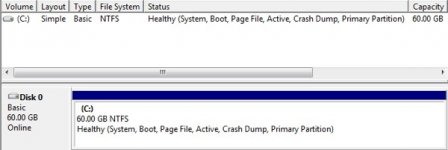RC_Andreas
Administrator
Κατ 'αρχάς, κάντε δεξί κλικ στον υπολογιστή - Computer στην επιφάνεια εργασίας και επιλέξτε Διαχείριση - Manage.
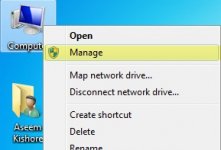
Στη συνέχεια κάντε κλικ στο Διαχείριση δίσκων - Disk Management στο αριστερό παράθυρο πλοήγησης.
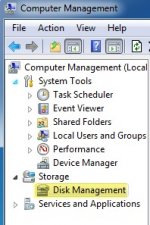
Τώρα στο δεξί παράθυρο, θα δείτε μια λίστα των τόμων στην κορυφή και ο κατάλογος των δίσκων στο κάτω μέρος.
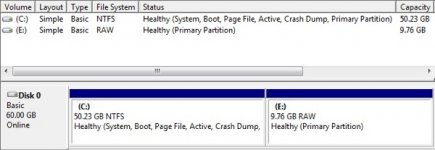
Όπως μπορείτε να δείτε στο παραπάνω παράδειγμα, έχω C και Ε. Το C είναι το διαμέρισμα που περιλαμβάνει το λειτουργικό σύστημα. Το διαμέρισμα Ε είναι απλά ένα δεύτερο διαμέρισμα, που είναι περίπου 10 GB σε μέγεθος. Αυτό που θέλουμε να κάνουμε εδώ είναι να συγχωνεύσει αυτά τα δύο τμήματα, έτσι ώστε το διαμέρισμα C γίνεται 60 GB αντί των 50 GB.
Το πρώτο πράγμα που χρειάζεται να κάνετε είναι δεξί κλικ στο διαμέρισμα Ε στο κάτω μέρος και επιλέξτε Διαγραφή τόμου - Delete Volume.
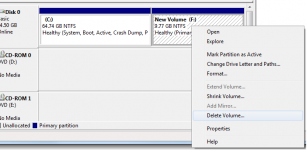
Θα πάρετε μια προειδοποίηση δηλώνοντας ότι η διαγραφή θα διαγράψει όλα τα δεδομένα σχετικά με αυτό. Θα πρέπει να βεβαιωθείτε ότι έχετε δημιουργήσει αντίγραφα ασφαλείας σε οτιδήποτε σε αυτόν τον τόμο πριν το κάνετε αυτό. Μόλις το διαγράψετε, θα δείτε ότι γίνεται μη εκχωρημένος χώρος.

Τώρα για να συγχωνεύσετε τις κατατμήσεις, απλά κάντε δεξί κλικ στο διαμέρισμα που θέλετε να επεκτείνετε (C στη δική μου περίπτωση) και επιλέξτε Extend Volume.
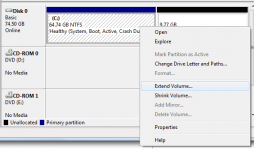
Ο οδηγός θα ανοίξει, κάντε κλικ στο Επόμενο - Next. Στην οθόνη Επιλογή δίσκου, θα πρέπει να επιλεγεί αυτόματα ο δίσκος και να δείχνει το πόσος χώρος υπάρχει.
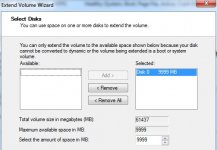
Όπως μπορείτε να δείτε, ο οδηγός διαπίστωσε 9999 MB ελεύθερου χώρου που μπορώ να χρησιμοποιήσω για να επεκτείνωo το διαμέρισμα C. Κάντε κλικ στο κουμπί Επόμενο - Next και στη συνέχεια κάντε κλικ στο κουμπί Τέλος - Finish. Τώρα θα δείτε το πρώτο διαμέρισμα C να έχει επεκταθεί και να περιλαμβάνει όλο το χώρο στο δίσκο.
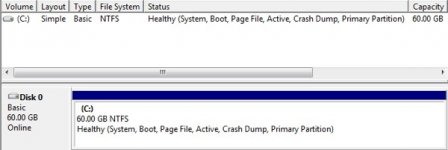
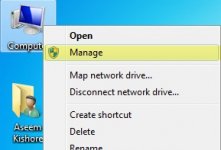
Στη συνέχεια κάντε κλικ στο Διαχείριση δίσκων - Disk Management στο αριστερό παράθυρο πλοήγησης.
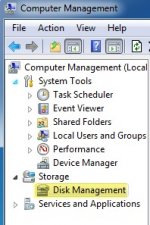
Τώρα στο δεξί παράθυρο, θα δείτε μια λίστα των τόμων στην κορυφή και ο κατάλογος των δίσκων στο κάτω μέρος.
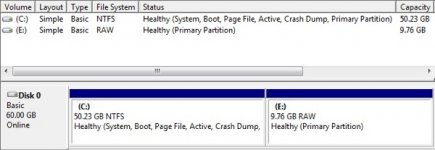
Όπως μπορείτε να δείτε στο παραπάνω παράδειγμα, έχω C και Ε. Το C είναι το διαμέρισμα που περιλαμβάνει το λειτουργικό σύστημα. Το διαμέρισμα Ε είναι απλά ένα δεύτερο διαμέρισμα, που είναι περίπου 10 GB σε μέγεθος. Αυτό που θέλουμε να κάνουμε εδώ είναι να συγχωνεύσει αυτά τα δύο τμήματα, έτσι ώστε το διαμέρισμα C γίνεται 60 GB αντί των 50 GB.
Το πρώτο πράγμα που χρειάζεται να κάνετε είναι δεξί κλικ στο διαμέρισμα Ε στο κάτω μέρος και επιλέξτε Διαγραφή τόμου - Delete Volume.
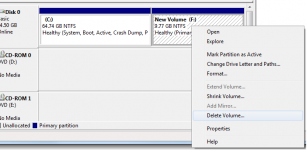
Θα πάρετε μια προειδοποίηση δηλώνοντας ότι η διαγραφή θα διαγράψει όλα τα δεδομένα σχετικά με αυτό. Θα πρέπει να βεβαιωθείτε ότι έχετε δημιουργήσει αντίγραφα ασφαλείας σε οτιδήποτε σε αυτόν τον τόμο πριν το κάνετε αυτό. Μόλις το διαγράψετε, θα δείτε ότι γίνεται μη εκχωρημένος χώρος.

Τώρα για να συγχωνεύσετε τις κατατμήσεις, απλά κάντε δεξί κλικ στο διαμέρισμα που θέλετε να επεκτείνετε (C στη δική μου περίπτωση) και επιλέξτε Extend Volume.
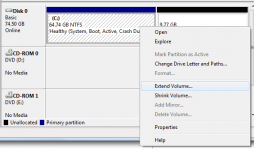
Ο οδηγός θα ανοίξει, κάντε κλικ στο Επόμενο - Next. Στην οθόνη Επιλογή δίσκου, θα πρέπει να επιλεγεί αυτόματα ο δίσκος και να δείχνει το πόσος χώρος υπάρχει.
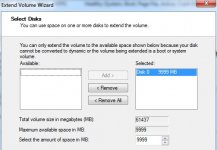
Όπως μπορείτε να δείτε, ο οδηγός διαπίστωσε 9999 MB ελεύθερου χώρου που μπορώ να χρησιμοποιήσω για να επεκτείνωo το διαμέρισμα C. Κάντε κλικ στο κουμπί Επόμενο - Next και στη συνέχεια κάντε κλικ στο κουμπί Τέλος - Finish. Τώρα θα δείτε το πρώτο διαμέρισμα C να έχει επεκταθεί και να περιλαμβάνει όλο το χώρο στο δίσκο.